Pastikan untuk memeriksa apakah driver monitor sudah diperbarui
- Beberapa pengguna melaporkan bahwa monitor LG mereka tidak terdeteksi di Windows 10 dan ini paling sering dikaitkan dengan bug driver.
- Jika perangkat Anda tidak dapat dikenali, Anda harus menjalankan pemecah masalah OS untuk memindai masalahnya.
- Sebagai solusi efisien, memperbarui driver tampilan Anda mungkin membuat perbedaan besar.
- Dukungan alat khusus terbukti menjadi salah satu opsi paling berharga jika monitor LG Anda tidak terdeteksi di Windows 10.

Monitor adalah beberapa komponen perangkat keras penting pada PC Anda. Oleh karena itu, menjaga mereka tetap bekerja dalam kondisi optimal adalah suatu keharusan. Namun, beberapa pengguna melaporkan bahwa monitor LG mereka tidak terdeteksi di Windows 10. Setelah melakukan penelitian, kami menemukan bahwa masalah ini terjadi pada monitor primer dan sekunder.
Biasanya, monitor tidak berfungsi karena kartu video rusak atau masalah terkait ke driver grafis. Perhatikan bahwa kegagalan monitor juga mungkin terjadi tanpa alasan tertentu. Mari kita periksa solusi untuk mengatasi masalah monitor LG tidak terdeteksi di Windows 10.
Mengapa monitor LG tidak terdeteksi di Windows 10?
Setelah melakukan beberapa penelitian, kami telah menyimpulkan daftar alasan mengapa monitor LG tidak terdeteksi di Windows 10:
Bagaimana kami menguji, meninjau, dan menilai?
Kami telah bekerja selama 6 bulan terakhir untuk membangun sistem peninjauan baru tentang cara kami memproduksi konten. Dengan menggunakannya, kami kemudian menyempurnakan sebagian besar artikel kami untuk memberikan pengalaman langsung yang sebenarnya tentang panduan yang kami buat.
Untuk lebih jelasnya anda dapat membaca cara kami menguji, meninjau, dan menilai di WindowsReport.
- Kabelnya rusak: Kemungkinannya adalah kabel koneksi rusak dan menyebabkan masalah.
- Driver grafis tidak diperbarui: Anda harus memastikan bahwa driver grafis pada PC Anda sudah diperbarui untuk menghindari masalah yang terkait dengan monitor Anda.
- Monitor Anda tidak tersambung ke sumber listrik: Anda harus memastikan bahwa monitor terhubung ke sumber listrik agar dapat menyala. Ini mungkin terdengar konyol, tetapi sering kali, hal-hal konyol bisa menjadi penyebab masalah besar.
- Ada beberapa masalah dengan GPU Anda: Jika ada masalah perangkat keras internal dengan GPU Anda, hal itu akan memicu beberapa masalah monitor.
Bagaimana cara agar monitor LG saya dikenali di Windows 10?
Sebelum melakukan hal lain, Anda harus:
- Pastikan monitor Anda diberi daya dengan benar. Jika daya PC Anda berfungsi, tetapi monitornya tidak, hal ini mungkin terkait dengan kabel daya monitor LG Anda. Anda dapat memeriksa apakah ada lampu siaga saat monitor Anda tersambung.
- Selain itu, Anda juga dapat mencoba menyambungkan monitor ke perangkat lain untuk melihat apakah terdeteksi.
- Jika tidak ada yang berhasil, kami sarankan Anda memeriksa apakah mengganti kabel daya LG akan menyelesaikan masalah yang mengganggu ini.
1. Perbarui Windows
- tekan Menang + SAYA tombol untuk membuka Pengaturan.
- Pilih Pembaruan & Keamanan.

- Klik pembaruan Windows di panel kiri.
- Klik Periksa pembaruan di sisi kanan.

Jika ada pembaruan baru yang tersedia, sistem Anda akan meminta Anda untuk menginstalnya. Instal pembaruan terkini segera dan periksa apakah ini menyelesaikan masalah atau tidak. Terkadang, pilihan terbaik untuk memperbaiki komponen perangkat keras Anda adalah dengan selalu memperbarui sistem operasi Anda.
2. Jalankan pemecah masalah
2.1 Gunakan Pengaturan
- tekan Menang + SAYA tombol untuk membuka Pengaturan.
- Klik Memperbarui & Keamanan.

- Dari panel kiri, pilih Memecahkan masalah.

- Klik Perangkat Keras dan Perangkat di kanan.
- Ikuti petunjuk di layar untuk mencoba pemecah masalah.
- Windows akan secara otomatis mencari masalah dan memperbaikinya.
- Router Init Gagal: Cara Memperbaiki Masalah Altice One Ini
- Perbaiki: ITVX Tidak Berfungsi di Firestick – 5 Solusi Teruji
2.2 Gunakan Prompt Perintah
- Buka Awal menu.
- Membuka Prompt Perintah Dan jalankan sebagai administrator.

- Ketik perintah berikut dan tekan Memasuki.
msdt.exe -id DeviceDiagnostic
- Klik Berikutnya.

- Pemecah masalah perangkat keras dan perangkat akan mulai memindai PC Anda untuk mencari masalah apa pun dan akan meminta Anda untuk menerapkan perbaikan.
Bagi Anda yang tidak berhasil menemukannya Perangkat Keras dan Perangkat di dalam Pengaturan Windows menu, Anda harus mengikuti langkah-langkah di atas untuk menjalankan pemecah masalah melalui Prompt Perintah.
3. Perbarui driver tampilan
- Buka Awal Menu.
- Membuka Pengaturan perangkat.

- Perluas Monitor bagian.
-
Klik kanan pada monitor LG Anda,dan pilih Properti.

- Pilih tab pengemudi.

- Klik Perbarui Pengandar.

- Klik Cari driver secara otomatis.

- Windows akan secara otomatis mencari driver yang diperlukan dan memperbaruinya dengan cepat.
4. Coba mode kompatibilitas
- Mengunjungi Situs pengunduhan resmi LG.
- Cari milikmu Nama monitor LG, lalu pilih dari daftar yang ditampilkan.

- Klik yang merah Lihat Lebih Banyak tombol, di bawah Driver Monitor Windows.

- Unduh versi yang diperlukan.
- Klik kanan pada file pengaturan driver, lalu pilihProperti.
- Klik padaTab kompatibilitas.

- Centang kotak di sebelahnyaJalankan program ini dalam mode Kompatibilitas untuk, dan pilih versi OS yang lebih lama.

- Pengemudi akan menginstalnya.
- Mengulang kembali komputer dan periksa apakah masalah masih berlanjut.
Mengingat monitor LG Anda tidak terdeteksi di Windows 10 karena beberapa masalah terkait driver, opsi di atas mungkin berhasil, tetapi memakan waktu. Metode manual, mungkin tidak berguna seperti mencoba alat khusus.
Menggunakan perangkat lunak pihak ketiga pasti akan menghemat lebih banyak waktu Anda, menginstal, memperbaiki, dan memperbarui driver Anda secara otomatis. Jadi, Anda tidak perlu repot dengan proses semacam ini.
Kami menyarankan Anda menggunakan perangkat lunak yang direkomendasikan bernama Pembaruan Driver Outbyte. Dengan menggunakan alat ini, Anda tidak hanya dapat memperbarui semua driver hanya dengan beberapa klik, tetapi Anda juga dapat menjadwalkan pemindaian driver, dan bahkan membuat cadangan driver.
⇒Dapatkan Pembaruan Driver Outbyte
6. Akses dukungan LG
6.1 Baca panduan lengkap monitor LG
- Mengunjungi Situs web dukungan resmi LG.
- Gulir ke bawah dan klik Manual & Dokumen.

- Pilih Anda memantau jenis produk.
- Unduh manual dalam bahasa yang dibutuhkan.
Anda dapat mengunduh manualnya dalam bahasa Inggris dan Spanyol.
6.2 Meminta perbaikan
- Mengunjungi Situs web dukungan resmi LG.
- Klik Minta Perbaikan.

- Dalam Perbaikan Peralatan, TV/Audio/Video & Komputer, klik pada Mulai Permintaan Layanan tombol merah.

- Masuk ke Anda akun LG, atau buat yang baru.
- Ikuti petunjuk di layar.
Jika tidak ada solusi yang tercantum yang berfungsi untuk monitor LG Anda, Anda mungkin perlu menghubungi tim dukungan LG. Dengan demikian, Anda akan menerima beberapa informasi lebih khusus mengenai masalah Anda.
Kami memastikan untuk hanya memilih opsi terbaik yang harus Anda coba jika monitor LG Anda tidak terdeteksi di Windows 10. Kami berharap setidaknya satu dari solusi ini akan membantu Anda mengatasi masalah menjengkelkan ini.
Perangkat LG memiliki masalah yang sama, dan kami menulis tentangnya Kode kesalahan LG 106 dalam panduan terpisah, jadi jangan sampai ketinggalan.
Selain itu, Anda selalu dapat memeriksa panduan lengkap untuk mengetahui cara efisien lainnya untuk memperbaikinya monitor kedua tidak terdeteksi di Windows 10 masalah. Karena pendapat Anda penting bagi kami, jangan ragu untuk menyampaikan pemikiran Anda di bagian komentar di bawah.
![Monitor Samsung terbaik untuk dibeli [Panduan 2021]](/f/6ff3ad9310ec61cf7ba9171881766f30.jpg?width=300&height=460)
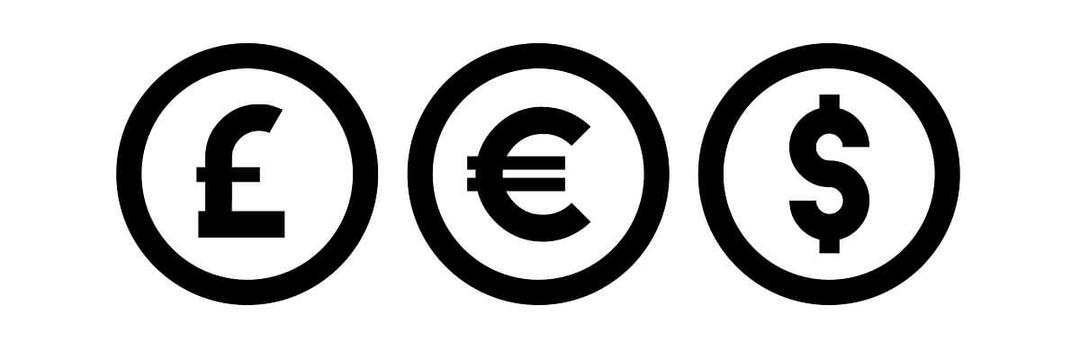
![Monitor BenQ terbaik untuk dibeli [Panduan 2021]](/f/1e9eb2037d3b6dd991f5907897d46fe5.jpg?width=300&height=460)